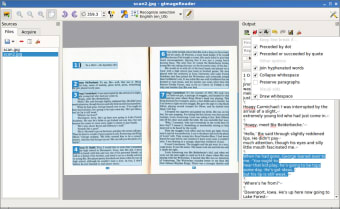無料のOCRプログラム
スクリーンショット
gImageReader for Windows は、画像内のテキストを認識し、選択した出力形式に抽出して編集するためのオープンソース アプリです。画像や PDF ドキュメントを gImageReader アプリに簡単にインポートできます。そこから選択したテキストを数回クリックするだけで抽出できます。
ABBYY FineReader、このアプリの美学は、フォームではなく機能に重点が置かれているため、少し望まれています. PDF ドキュメントでロックされているテキストを編集する必要がある場合は、このアプリが役立ちます。
gImageReader とは?
gImageReader は、2 つの無料のオープンソース プログラムを組み合わせたものです。 Gtk/Qt ツールキットを使用して直感的なフロントエンドを提供し、OCR 処理は基礎となる Tesseract テキスト認識ソフトウェアによって行われます。
安全ですか?
一部のユーザーダウンロードした gImageReader ソフトウェア内でウイルス対策保護がウイルスを検出したと報告しています。そのことを念頭に置いて、このアプリをダウンロードする前に、保護機能が最新であることを確認することを強くお勧めします。
インストール方法
あなた信頼できるウェブサイトからこのアプリをダウンロードできます。
- お使いの Windows デバイスに適したファイル リンクをダブルクリック
- ダウンロード マネージャーで、[開く] をクリックします
- gImageReader インストール ウィザードが開いたら、画面の手順に従います
使用方法
ソース ファイルからテキストを抽出するには、抽出する特定のテキストの周りにボックスをドラッグするか、画像全体を選択します。 2 つの OCR モードがあり、プレーン テキストまたは hOCR を選択します。選択した領域の 1 つを右クリックし、表示されるメニューからテキストを抽出する方法を選択します。次の 3 つのオプションがあります。
- 認識: 選択したテキストを右側の出力ペインに抽出します
- 認識するクリップボード: テキストをコピーして別のアプリやドキュメントに貼り付けます
- 画像として保存: 選択したテキストを PNG 画像として保存します
gImageReader を削除するにはどうすればよいですか?
アプリを削除するには、Windows デバイスのコントロール パネルを開き、[プログラムのアンインストール] を選択します。 プログラム リストで gImageReader を見つけて選択し、リストの上にある [アンインストール] をクリックします。または、右クリックしてコンテキスト メニューから [アンインストール] を選択することもできます。
私たちの見解
gImageReader のテストは、それぞれの言語のファイルから英語とポルトガル語を抽出する際に、ほぼ完全に正確でした。
実際には、 gImageReader を推奨するのは簡単ですが、一部のユーザーのセキュリティ上の懸念に注意してください。安心して Microsoft Store からアプリをインストールしたい場合は、(a9t9) 無料の OCR ソフトウェアが優れたオプションです。シンプルな UI と複数の言語での正確なテキスト抽出を備えているためです。